Der Produktdatenfeed bildet den Kern rund um das Thema Google Shopping. Ohne Produktdaten keine Shoppinganzeigen. Viele Händler haben schon Erfahrung mit Produktfeeds (durch Exporte an Idealo & co). Damit der Export für Google auch ein Erfolg wird, schauen wir uns ein paar Einzelheiten im Detail an.

Mon's Images / Shutterstock.com
Dieser Artikel ist der erste von fünf Artikeln, die sich komplett dem Thema Google Shopping widmen. Ziel soll es sein mit jedem Artikel genügend Wissen zu vermitteln, dass Google Shopping im eigenen Shop in Angriff genommen werden kann. Für alle Online-Händler, die bereits mit Google Shopping arbeiten, werden genügend Hinweise und Tricks vermittelt, an welchen Stellschrauben noch ungenutztes Potential liegt.
Kurz zur Erinnerung: Google Shopping unterteilt sich in zwei Kategorien - Zum einen in die Produktanzeigen, die je nach Suchanfrage oben rechts in den SERPs erscheinen und zum anderen in Google Shopping, welches die Produkt- & Preisvergleichsseite von Google ist. Diese ist unter der URL oder im Reiter Shopping zu finden.
Und unter dem Reiter Shopping sieht es wie folgt aus:
Keywords richtig handhaben
Eine weitere Besonderheit bei Google Shopping ist wohl, dass es keine Möglichkeit gibt, Keywords im Vorfeld auszuwählen. Die Auswahl der Suchbegriffe, woraufhin dann die Produkte gezeigt werden, liegt also in den Händen von Adwords und einem gepflegten Datenfeed. Lediglich die Möglichkeit, gewisse Keywords auszuschließen, ist gegeben und sollte auch regelmäßig durchgeführt werden.
Dieser erste Artikel behandelt den Produktdaten Feed, der gleichzeitig auch die wichtigste Voraussetzung für Shopping Kampagnen ist. In der Regel hat ein Großteil der Shopbetreiber bereits genügend Erfahrung in diesem Gebiet. Das liegt meist daran, dass entweder der Export für Idealo oder andere Preisvergleichsseiten einen Datenfeed voraussetzen. Auch durch die Verknüpfung von Warenwirtschaft und Online-Shop oder anderen Systemen, wie ein Data Warehouse, ist ein solcher Datenfeed gefordert. Ähnlich ist es auch bei Google Shopping: Es wird eine Datei benötigt, die alle Produkte mit entsprechenden Attributen (Farbe, Größe, Preis, URL, Beschreibung usw.) beinhaltet, sodass diese von Adwords ausgelesen werden kann.
Wie registriere ich meinen Produktdaten Feed?
Für die Erstellung gibt es nur zwei sinnvolle Möglichkeiten - Zum einen über die manuelle Erstellung einer Google Tabelle. Dabei wird eine Google Tabelle erstellt und dann manuell befüllt. Dies ist absolut unkompliziert und für Shops mit einer sehr geringen Anzahl (maximal 10-25) von Artikeln sicherlich auch eine Alternative. Problematisch wird es, wenn die Stückzahl der Artikel nicht regelmäßig erneuert wird. So könnte beispielsweise ein Produkt beworben werden, welches im Shop nicht mehr verfügbar ist. Wobei das sowohl den Ärger der Kunden mit sich bringt, als auch von Adwords überhaupt nicht gern gesehen ist.
Die allerdings viel bessere und effizientere Variante ist der automatische Export direkt aus dem Shop. Es gibt eigentlich kein Shopsystem, welches den generellen Produktexport nicht unterstützt. Die gängigsten und guten Systeme haben auch bereits eine integrierte Lösung für Google Shopping. Wenn dies nicht der Fall sein sollte, gibt es in der Regel noch ein Plugin, welches die Aufgabe übernehmen kann.
Diese Attribute müssen unbedingt angegeben werden
Doch wie sieht nun der Produktdaten Feed aus? Welche Attribute müssen in den Produkten hinterlegt werden, um einen reibungslosen Ablauf zu ermöglichen?
Auch hier gibt es zwei Kategorien: Pflichtattribute und optionale Attribute.
Pflichtattribute sind Attribute, die logischerweise definitiv im Feed vorhanden sein müssen:
– id: Die Artikelnummer, die auch im Shop gegeben ist.
– Title: Darf maximal 70 Zeichen haben und sollte eindeutig sein.
– Description: Darf maximal 10.000 Zeichen haben und kann mit Keywords angereichert werden.
– Product type: Kann individuell angelegt werden und ist keine Pflicht. Erfahrungsgemäß aber extrem sinnvoll.
– Link: Selbsterklärend.
– Image link: Selbsterklärend und sollte auch definitiv ein Produktfoto sein.
– Condition: Zustand, der zwischen 'new', 'refubished' oder 'used' gewählt werden kann.
– Availability: Verfügbarkeit, die zwischen 'in stock', 'available for order', 'out of stock' oder 'preorder' ausgewählt wird.
– Price: Selbsterklärend. Aber der Preis muss korrekt sein! Da ist Google empfindlich.
– Brand: Name des Herstellers oder bei Noname der Shopname.
– Gtin: "global trade item number" unbedingt angeben, wenn vorhanden.
– Mpn: "manufacturer part number" unbedingt angeben, wenn vorhanden.
– Identifier exists: Wenn keine Gtin/Mpn vorhanden: dieses Feld mit 'FALSE' ausfüllen.
– Shipping: Die Versandkosten in Kombination mit dem Land.
Welche Attribute notwendig sind, finden Sie auch in der Google Merchant Center-Hilfe.
Die optionalen Attribute helfen Google dagegen, die Produkte noch besser zu verstehen und sind damit eine sinnvolle Ergänzung zu den restlichen Attributen. Das ist wichtig, weil es in einer Shopping Kampagne keine Möglichkeit eines selbst ausgewählten Targeting (im Sinne von Keywords) gibt. Daher sollte der Feed reich an Informationen sein, sodass Google dann die Produkte auch bei den richtigen Suchanfragen ausspielt.
Achtung bei diesen Tücken!
Einige Tücken gibt es natürlich auch bei dem Produktdaten Feed - das wohl bekannteste Problem ist die Situation, wenn es um Artikel geht, die keine eindeutige Produktkennzeichnung (MPN, etc.) haben.
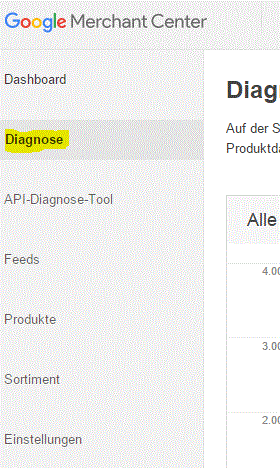
Was aber, wenn die Produkte "No-Name" sind oder es eigene Produkte ohne Produktkennzeichnung sind?
Dann werden die Artikel schlicht nicht freigegeben.
Daher gibt das Attribut Identifier_exists. Es sagt Google, dass für es einen Artikel keine Produktkennzeichnung gibt und somit ist das Problem gelöst. Damit dies aber auch funktioniert, muss der Wert auf FALSE geändert werden. Zusätzlich muss dennoch das Attribute Brand ausgefüllt werden. Das kann dann in dem Fall auch mit dem Shopnamen gemacht werden.
Weitere Aufschluss zur Fehlerbehebung gibt es unter dem Diagnose Reiter im Merchant Center.
von Carlo Siebert
 Carlo Siebert ist selbstständiger Online Marketing Experte mit über 8 Jahren Erfahrung. Sein Fokus liegt im Aufbau einer Onlinestrategie und der Steigerung des Umsatzes durch Onlinekanäle. Kernkompetenz ist dabei der Bereich SEA.
Carlo Siebert ist selbstständiger Online Marketing Experte mit über 8 Jahren Erfahrung. Sein Fokus liegt im Aufbau einer Onlinestrategie und der Steigerung des Umsatzes durch Onlinekanäle. Kernkompetenz ist dabei der Bereich SEA.
Er hält regelmäßig Vorträge über Online Marketing Themen (Xing Week, SEODay, PPCMasters, Online Karriere Tag, IHK Onlinemarketing Tag, Online Marketing Tag, usw.) und schreibt regelmäßig Artikel in Fachmagazinen und auf ppcflow.com.
Abonnieren

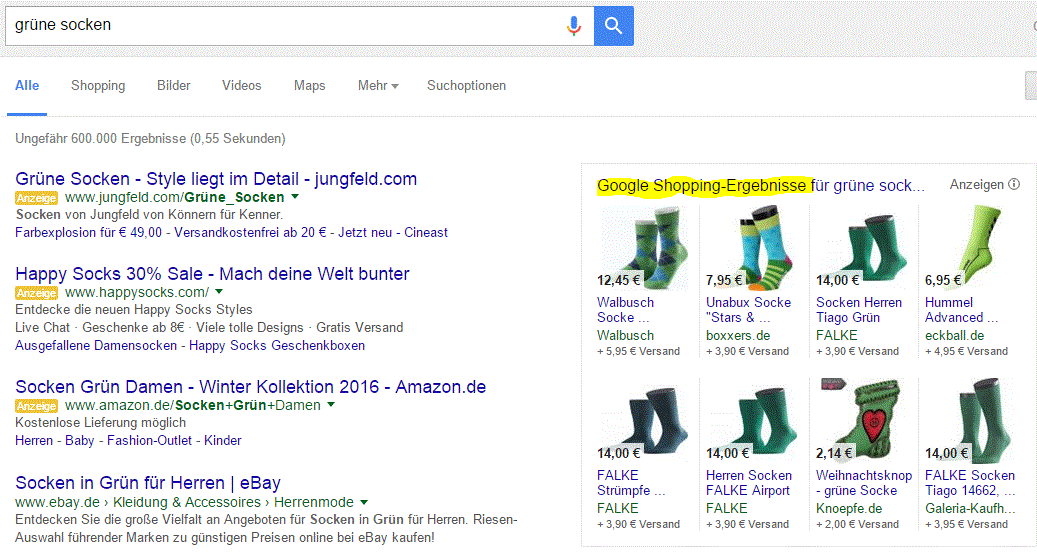
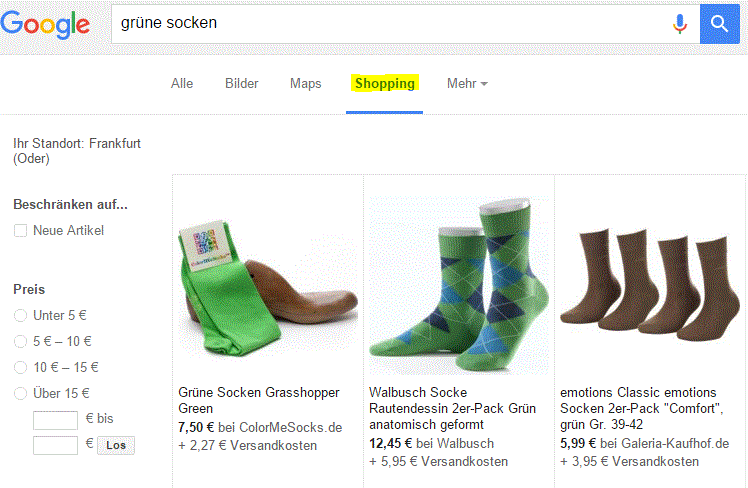
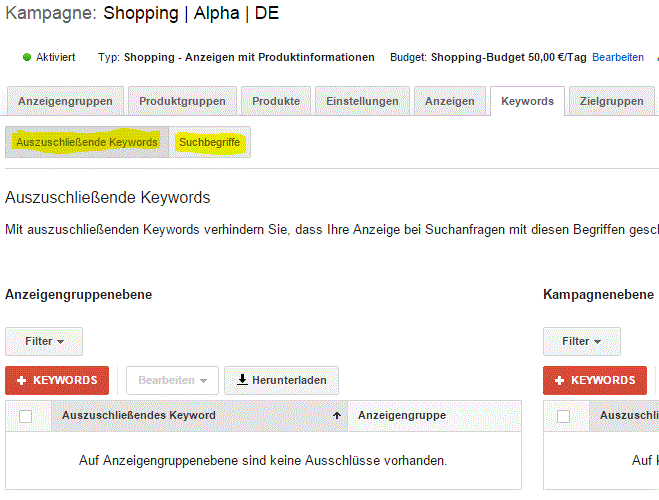
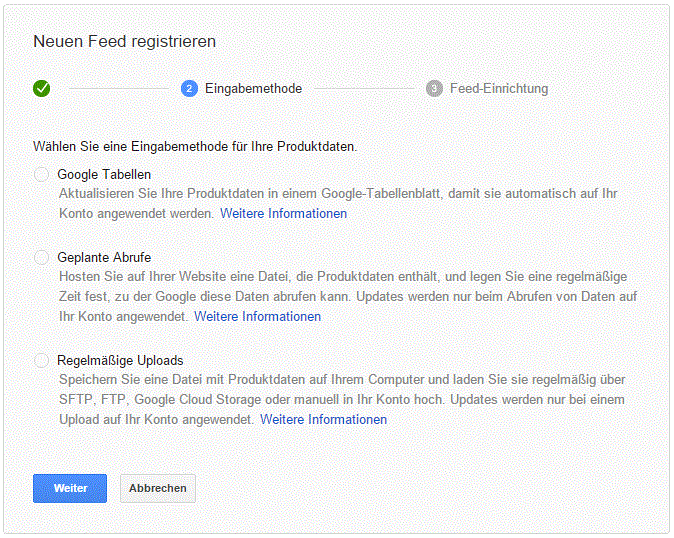





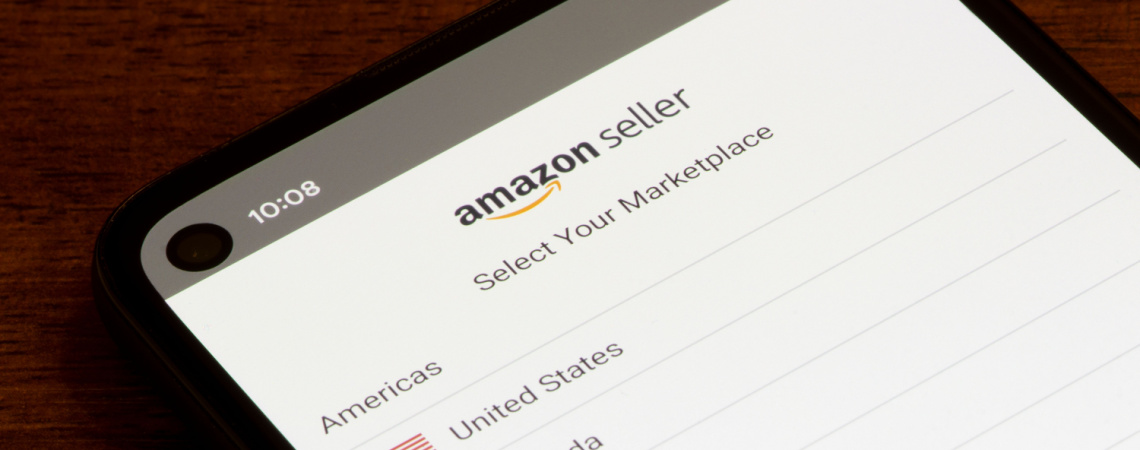
Kommentare
Herzlichen Dank.
Mfg
S. Zenke
Schreiben Sie einen Kommentar